워드프레스WordPress, 세계에서 가장 많이 사용되는 블로그 플랫폼 중 하나로, 개인 블로그부터 기업 웹사이트까지 다양한 형태의 웹사이트를 손쉽게 생성할 수 있습니다. 이 글에서는 클라우드웨이즈를 통한 워드프레스 설치 방법을 자세히 설명하겠습니다. 초보자도 쉽게 따라 할 수 있도록 단계별로 나누어 설명할 테니, 끝까지 함께 해 주세요!
워드프레스 설치 방법: 초보자를 위한 완벽 가이드
1. 클라우드 웨이즈란 무엇인가?
클라우드웨이즈(Cloudways)는 클라우드 호스팅 서비스로, 사용자가 쉽게 워드프레스를 설치하고 관리할 수 있도록 지원합니다. 이 플랫폼을 통해 사용자는 서버 관리에 대한 깊은 지식 없이도 블로그를 만들고 운영할 수 있습니다. 클라우드웨이즈는 기본적으로 고성능 서버를 제공하며, 여러 클라우드 공급자와 통합되어 빠르고 안정적인 서비스를 제공합니다.
2. 클라우드웨이즈 회원가입하기
워드프레스를 설치하기 전에 클라우드웨이즈에 회원가입해야 합니다. 회원가입 방법을 아래의 단계에 따라 진행해 주세요.
2.1 회원가입 과정
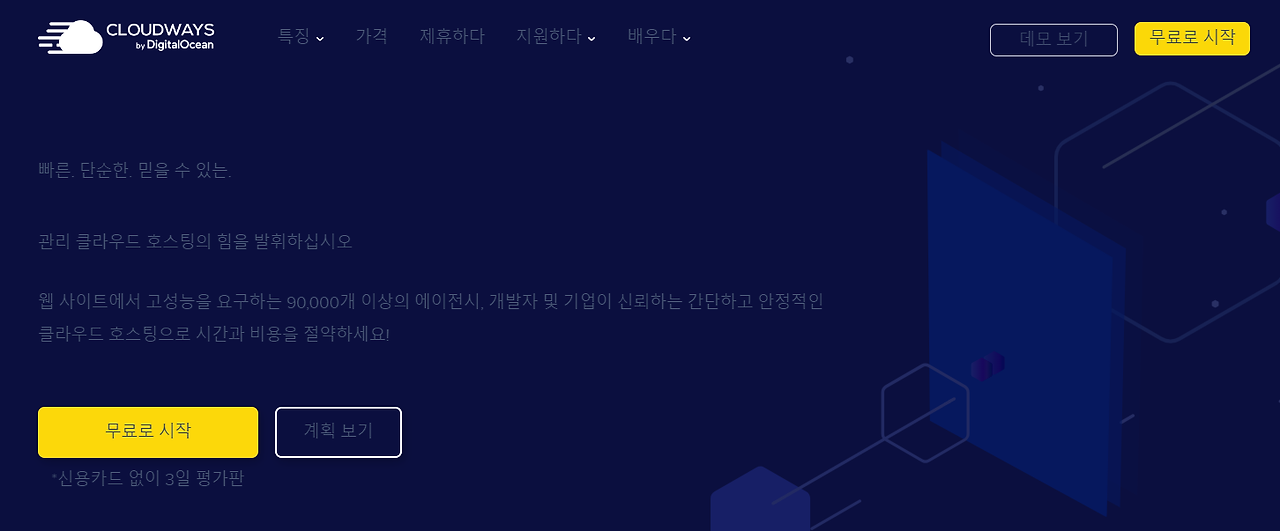

- 웹사이트 방문: 클라우드웨이즈 웹사이트로 이동합니다.
- ‘무료로 시작하기’ 클릭: 메인 페이지에서 ‘무료로 시작하기’ 버튼을 클릭합니다.
- 회원가입 양식 작성:
- 본인의 이메일 주소를 입력합니다.
- “너무 무슨 일 하니?”에서 ‘블로거’를 선택합니다.
- 월간 호스팅 서버 비용의 예산을 설정합니다 (0달러에서 50달러 사이 선택).
- 클라우드 위젯 동의 체크박스를 선택합니다.
- ‘무료로 시작하기’ 버튼을 클릭하여 회원가입을 완료합니다.
2.2 모바일 인증 및 이메일 인증
회원가입 후, 핸드폰 번호 인증을 진행해야 합니다:
- 핸드폰 번호를 입력하고, 인증 문자를 요청합니다.
- 인증번호를 입력하여 확인 절차를 마칩니다.
- 이메일로 전송된 인증메일을 확인하고, 링크를 클릭하여 이메일 인증을 완료합니다.
이제 클라우드웨이즈의 기본 설정이 완료되었습니다!
3. 서버 설정하기
3.1 첫 번째 화면으로 돌아가기

회원가입이 완료되면 첫 번째 화면으로 돌아가세요. 여기서 ‘디지털 모션 벨처’와 같은 다양한 클라우드 호스팅 서버 옵션을 확인할 수 있습니다.
3.2 서버 선택하기

- VULTR 선택:
- VULTR는 저렴한 가격으로 고성능 서버를 제공하는 호스팅 회사입니다. 많은 사용자 추천을 받는 안정적인 선택입니다.
- 서버 용량 설정:
- 일반적으로 2~4기가를 선택합니다. 서버 용량은 나중에 확장할 수 있으므로 처음엔 적은 용량으로 시작하는 것이 좋습니다.
- 서버 위치 선택:
- 서버의 물리적 위치를 선택해야 합니다. 현재 서울은 선택 가능하지 않으니 도쿄나 싱가포르와 같이 블로거 위치와 가까운 곳을 선택하세요.
3.3 서버 배포 시작하기
‘런치 나우’ 버튼을 클릭하여 서버를 배포합니다. 서버 설치에는 약 13분 정도의 시간이 소요됩니다.
4. 서버 업그레이드 및 결제 정보 등록
설치가 완료되면 ‘업그레이드 프로 및 마이그레이션 요청’ 메시지가 나타납니다. 3일 무료 사용 기간이 지나면 서버가 사라지므로 결제 정보를 미리 등록해야 합니다.
- 내 계정 업그레이드 버튼을 클릭하여 결제 정보를 입력합니다.
- 사용자가 선택한 서버 용량에 따라 요금이 결정되며, 필요한 경우 추가 정보를 입력할 수 있습니다.
5. 워드프레스 설치하기
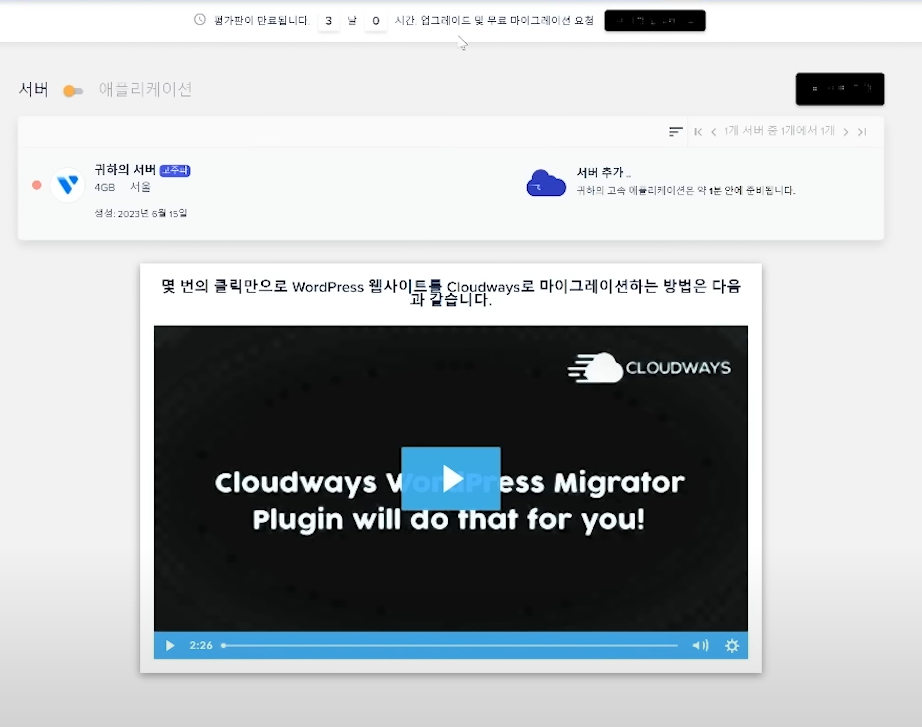
서버가 성공적으로 배포되면, 다음 단계로 워드프레스를 설치할 수 있습니다.
5.1 워드프레스 설치 설정
- 패널 접속: 클라우드웨이즈 대시보드에서 배포한 서버를 클릭하여 패널에 접속합니다.
- 워드프레스 설치 선택:
- ‘애플리케이션’ 메뉴에서 ‘워드프레스’를 선택합니다.
- 설치할 위치와 기타 설정을 완료한 후, ‘설치하기’ 버튼을 클릭합니다.
5.2 설치 완료 후 초기 설정
- 설치가 완료되면 워드프레스를 관리하는 URL과 로그인 정보를 확인할 수 있습니다.
- 관리자 대시보드에 로그인하여 기본적인 사이트 설정 (제목, 설명, 테마 등)을 진행합니다.
6. 워드프레스 사용 시작하기
이제 본격적으로 워드프레스를 사용하여 블로그를 작성할 수 있습니다! 다음은 게시글 작성을 위한 몇 가지 팁입니다:
6.1 유용한 플러그인 설치
- SEO 최적화: Yoast SEO, All in One SEO Pack과 같은 플러그인을 사용하여 웹사이트의 검색엔진 최적화(SEO)를 강화할 수 있습니다.
- 보안: Wordfence Security와 같은 보안 플러그인을 설치하여 사이트를 안전하게 보호하세요.
- 백업: UpdraftPlus와 같은 플러그인으로 정기적인 백업을 진행하는 것이 좋습니다.
6.2 콘텐츠 작성 팁
포스팅 마스터 - 포스팅 마스터
thekadang.co.kr
- 정기적인 업데이트: 독자의 관심을 끌고 SEO에 유리한 효과를 내기 위해 정기적으로 콘텐츠를 업데이트하세요.
- 키워드 리서치: 독자들이 자주 검색하는 키워드를 파악하여 적절히 콘텐츠에 포함시키세요.
마무리
이제 클라우드웨이즈를 통해 쉽게 워드프레스를 설치할 수 있게 되었습니다. 단계별로 따라 하면서 블로그를 개설하고 다양한 콘텐츠를 작성해 보세요. 독자들과 소통하며 성장할 수 있는 블로그의 세계가 여러분을 기다립니다. 워드프레스 설치가 처음이라 어렵게 느껴질 수 있지만, 이 가이드를 통해 보다 수월하게 진행하시길 바랍니다. 필요한 부분이 있다면 재방문하여 추가 정보를 찾아보세요!
'구글에빌딩세우기' 카테고리의 다른 글
| 워드프레스 관리자 페이지 간편설명 (0) | 2023.07.18 |
|---|---|
| 워드프레스 도메인 구매 및 워드프레스 SSL 보안인증서 (0) | 2023.07.17 |
| 유튜브 영상 음성을 텍스트로 변환해주는 법(유튜브 자체기능) (0) | 2023.04.19 |
| 왕초보 탈출용 - 구글 크롬에서 음성파일 텍스트로 변환하기 (0) | 2023.04.14 |
| 왕초보가 2023 ChatGPT4(챗GPT4) 쉽게 사용하기 (0) | 2023.03.21 |





